הערה: מאמר זה סיים את עבודתו, ונוציא אותו משימוש בקרוב. כדי למנוע בעיות של "הדף לא נמצא", אנו מסירים את כל הקישורים שאנו מודעים להם. אם יצרת קישורים לדף זה, הסר אותם. ביחד נוכל לשמור על קישוריות תקינה באינטרנט.
כברירת מחדל, Word אינו מציג את הסימניות שנוספו למסמך שלך. כדי לראות אותם, בצע שלבים אלה.
-
לחץ על קובץ > אפשרויות > מתקדם.
-
תחת התצוגה תוכן מסמך, בחר באפשרותהציגו סימניות ולאחר מכן לחץ על אישור.
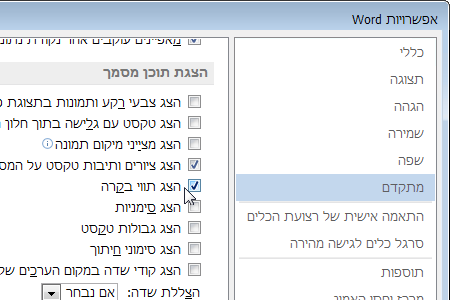
הערות:
-
אם אתה מוסיף סימניה לבלוק טקסט או תמונה (או כל פריט אחר), הסימניה מופיעה בסוגריים מרובעים
:
-
אם לא בחרת באפשרות כלשהי כאשר הוספת את הסימניה (כלומר פשוט הניחה את הסמן באזור), הסימניה מופיעה בתור i-קורה:

-
אם אתה נתקל בבעיות עם סימניות, אנו יכולים לעזור לך לפתור אותן.
כדי ללמוד כיצד להוסיף סימניות, ראה הוספה או מחיקה של סימניות במסמך Word או בהודעת Outlook.










